Come ricevere avvisi per andare a letto in base allorario in cui è necessario svegliarsi

Come ricevere avvisi per andare a letto in base all'orario in cui è necessario svegliarsi
Molti addetti IT trovano frustrante distribuire rapidamente le applicazioni su più computer, ed è qui che entra in gioco la virtualizzazione delle applicazioni . Sebbene la tecnologia di virtualizzazione delle applicazioni esista da anni, i buoni prodotti di virtualizzazione delle applicazioni sono sempre stati costosi e complessi da apprendere, secondo lo sviluppatore di Cameyo . Il prodotto gratuito di virtualizzazione delle applicazioni ad architettura aperta che combina la migliore tecnologia di virtualizzazione delle applicazioni con la semplicità.
Cameyo è il primo prodotto gratuito di virtualizzazione delle applicazioni, pensato sia per utenti domestici che per amministratori IT aziendali. Integra intere applicazioni in un unico eseguibile autonomo, eliminando la necessità di installazione.
Avvia Cameyo e troverai l'interfaccia principale con due opzioni: Cattura installazione e Modifica pacchetti esistenti.
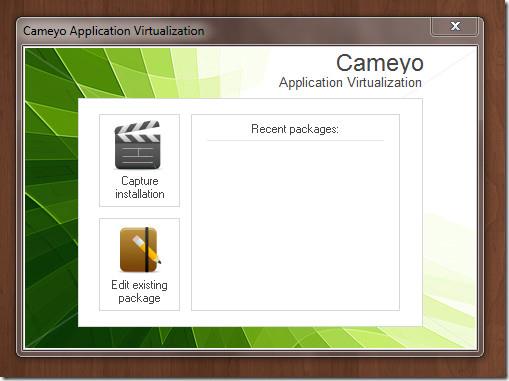
Per iniziare, fai clic su Cattura installazione e il programma inizierà a scattare un'istantanea iniziale del sistema prima dell'installazione.
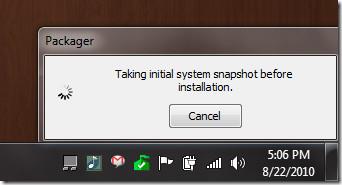
Una volta creato lo snapshot iniziale, verrà visualizzata una nuova finestra che chiederà di installare il software che si desidera pacchettizzare. A questo punto, è necessario installare sul computer tutte le applicazioni che si desidera virtualizzare.
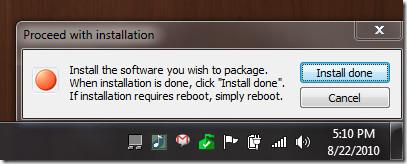
Clicca su "Installazione completata" e inizierà a scattare uno snapshot post-installazione. Questo è il processo più lungo e richiederà un po' di tempo per essere completato.
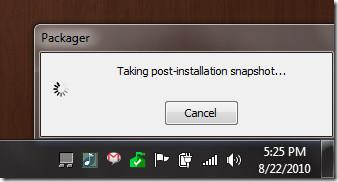
Sono necessari sia gli snapshot iniziali che quelli successivi all'installazione per scoprire quali applicazioni sono state installate, in modo da poterle virtualizzare.
Una volta completata l'acquisizione dello snapshot post-installazione, si aprirà una nuova finestra, come mostrato nello screenshot qui sotto. Qui è necessario assegnare un nome all'applicazione, selezionare una directory di output e infine selezionare l'eseguibile principale dell'applicazione.
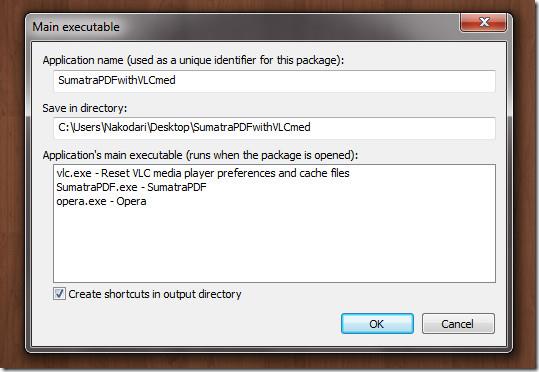
Per capire come funziona, Cameyo utilizza la tecnologia di virtualizzazione delle applicazioni che impacchetta intere applicazioni in un unico eseguibile autonomo. In parole povere, significa che tutto verrà installato all'interno di un unico eseguibile principale (che è necessario selezionare) per virtualizzarlo, eliminando così la necessità di installare le applicazioni quando vengono distribuite su altri sistemi.
Una volta completato questo passaggio, fai clic su OK e il pacchetto inizierà a essere compilato. Il tempo necessario dipenderà da quante applicazioni hai installato sul sistema prima di fare clic su "Installazione completata" per virtualizzarle.
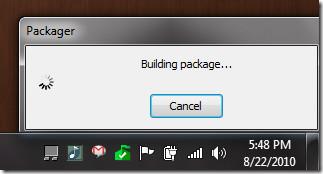
Questo è l'ultimo passaggio, dopodiché troverai la cartella nella directory di output con tutte le applicazioni virtualizzate al suo interno.
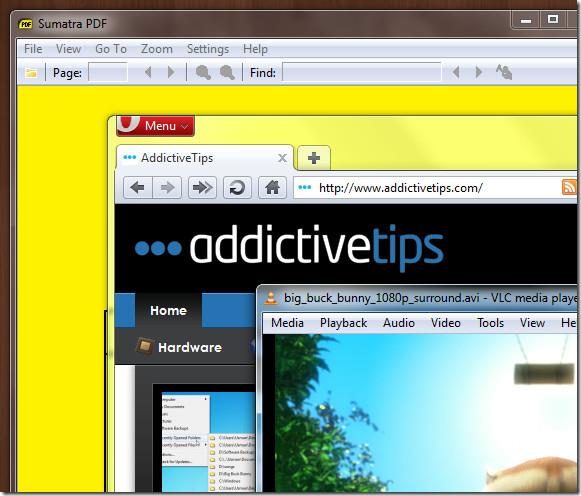
Nello screenshot qui sopra, puoi vedere Sumatra PDF Reader, Opera e VLC Media Player, tutte applicazioni virtualizzate, che funzionano perfettamente sul mio sistema Windows 7 a 32 bit.
Di seguito abbiamo incorporato il video screencast ufficiale che mostra come funziona Cameyo.
L'applicazione funziona su Windows 2000, XP, 2003 Server, 2008 Server, Vista e 7; i test sono stati effettuati sul sistema Windows 7 x86.
Come ricevere avvisi per andare a letto in base all'orario in cui è necessario svegliarsi
Come spegnere il computer dal telefono
Windows Update funziona fondamentalmente in combinazione con il registro e diversi file DLL, OCX e AX. Nel caso in cui questi file si corrompano, la maggior parte delle funzionalità di
Ultimamente spuntano come funghi nuove suite di protezione del sistema, tutte dotate di un'ulteriore soluzione di rilevamento antivirus/spam e, se sei fortunato
Scopri come attivare il Bluetooth su Windows 10/11. Il Bluetooth deve essere attivo affinché i tuoi dispositivi Bluetooth funzionino correttamente. Non preoccuparti, è facile!
In precedenza, abbiamo recensito NitroPDF, un buon lettore PDF che consente anche all'utente di convertire i documenti in file PDF con opzioni come unire e dividere il PDF
Hai mai ricevuto un documento o un file di testo contenente caratteri inutili e ridondanti? Il testo contiene molti asterischi, trattini, spazi vuoti, ecc.?
Sono così tante le persone che mi hanno chiesto informazioni sulla piccola icona rettangolare di Google accanto all'Orb di avvio di Windows 7 sulla mia barra delle applicazioni che ho finalmente deciso di pubblicare questo
uTorrent è di gran lunga il client desktop più popolare per scaricare torrent. Anche se funziona perfettamente per me su Windows 7, alcune persone hanno
Tutti hanno bisogno di fare pause frequenti mentre lavorano al computer, se non si fanno pause c'è una grande possibilità che i tuoi occhi saltino fuori (ok, non saltino fuori







